Windows 11 telah dilancarkan selama berbulan-bulan dan ramai pengguna telah menaik taraf kepada Windows 11. Tetapi sesetengah pengguna telah melaporkan bahawa mereka tidak dapat mencari bar tugas atau ia tidak berfungsi secara tiba-tiba. Jangan risau, anda tidak bersendirian. Bar tugas saya tidak berfungsi selepas waktu makan tengah hari dan ia menyusahkan. Jawatan itu di sini untuk membantu.
Cuba pembaikan ini:
Terdapat 5 pembetulan yang telah membantu pengguna menyelesaikan masalah mereka. Anda tidak perlu mencuba kesemuanya; teruskan ke bawah senarai sehingga anda menemui senarai yang sesuai untuk anda.
- Mulakan semula PC anda
- Mulakan semula Windows Explorer
- Microsoft betulkan
- Membaiki fail sistem
- Kemas kini pemacu grafik anda
Betulkan 1: Mulakan semula PC anda
Memulakan semula PC anda mungkin merupakan penyelesaian yang paling mudah untuk dicuba. Dan ia berfungsi pada kebanyakan masa. Ikuti langkah-langkah untuk memulakan semula PC anda apabila bar tugas tidak berfungsi atau hilang.
- Tekan ke Ctrl + Alt + Del kunci bersama-sama.
- Di bahagian bawah kanan skrin anda, klik butang butang kuasa dan pilih Mulakan semula.
Jika but semula mudah ini tidak berfungsi, pembetulan seterusnya mungkin membantu.
Betulkan 2: Mulakan semula Windows Explorer
Bar tugas adalah sebahagian daripada perkhidmatan Windows Explorer, jadi but semula perkhidmatan dan memulakan tugas baharu boleh menyelesaikan masalah.
- Tekan ke Ctrl+Shift+Esc kekunci pada papan kekunci anda bersama-sama untuk membuka Pengurus Tugas.
- Di dalam Proses tab, cari Windows Explorer.
- Klik kanan padanya dan pilih Mula semula .
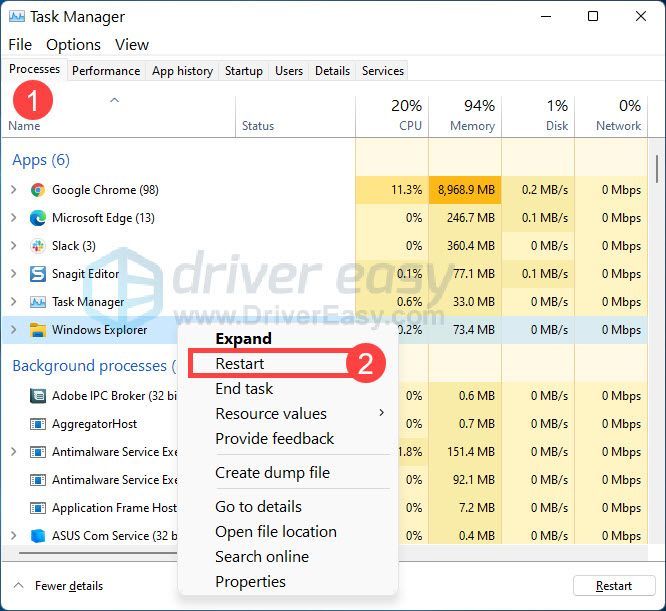
- Semak bar tugas anda untuk melihat perbezaannya.
Betulkan 3: Pembaikan Microsoft
Pasukan sokongan Microsoft menemui isu dengan penggunaan bahagian pelayan yang dihantar ke Insiders dan membatalkan penggunaan tersebut. Anda boleh mengikuti langkah di bawah untuk kembali ke keadaan berfungsi pada PC anda.
- Tekan ke Ctrl+Shift+Esc kekunci pada papan kekunci anda bersama-sama untuk membuka Pengurus Tugas.
- klik Fail dan pilih Jalankan tugas baharu .
- Taip cmd dan tekan kekunci Enter.
- Salin dan tampal yang berikut ke dalam panel arahan. Kemudian tekan kekunci Enter pada papan kekunci anda.
reg padamkan HKCUSOFTWAREMicrosoftWindowsCurrentVersionIrisService /f && shutdown -r -t 0 - PC anda akan but semula dan semuanya akan kembali normal.
Betulkan 4: Membaiki fail sistem
Isu bar tugas Windows mungkin berkaitan dengan fail sistem Windows. Apabila fail sistem Windows tiada atau ketinggalan zaman, ia mungkin mencetuskan pepijat seperti bar tugas tidak berfungsi atau hilang dari desktop.
Oleh itu, anda memerlukan alat untuk menyemak fail sistem dan membaiki fail yang rosak secara automatik. Jika anda biasa dengan kod arahan, anda boleh menjalankan Pemeriksa Fail Sistem untuk menyemak fail sistem. Tetapi ia mengambil masa dan anda perlu memasukkan arahan yang betul.
Atau, anda boleh beralih kepada perisian pembaikan komputer yang boleh mendiagnosis masalah pada PC anda dan membetulkannya secara automatik. Kami mengesyorkan Retoro , kerana ia disesuaikan dengan sistem Windows dan berfungsi secara peribadi.
- Imej pemulihan akan menggantikan fail DLL anda yang hilang/rosak dengan yang segar, bersih dan terkini
- Restor akan menggantikan SEMUA fail DLL yang hilang dan/atau rosak – Malah yang anda tidak tahu!
satu) Muat turun dan pasang Restor.
2) Buka Restor dan jalankan imbasan percuma. Ini mungkin mengambil masa 3~5 minit untuk menganalisis PC anda sepenuhnya. Setelah selesai, anda akan dapat menyemak laporan imbasan terperinci.
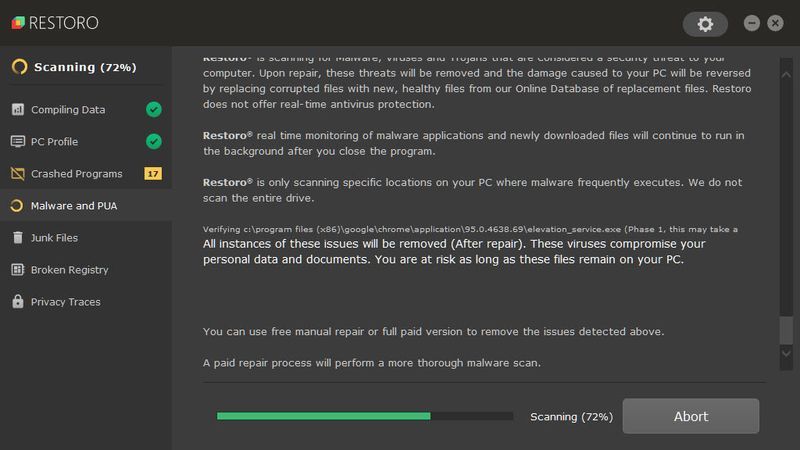
3) Anda akan melihat ringkasan isu yang dikesan pada PC anda. klik MULAKAN PEMBAIKAN dan semua isu akan dibetulkan secara automatik. (Anda perlu membeli versi penuh. Ia disertakan dengan Jaminan Wang Dikembalikan 60 hari supaya anda boleh membayar balik pada bila-bila masa jika Retoro tidak menyelesaikan masalah anda).
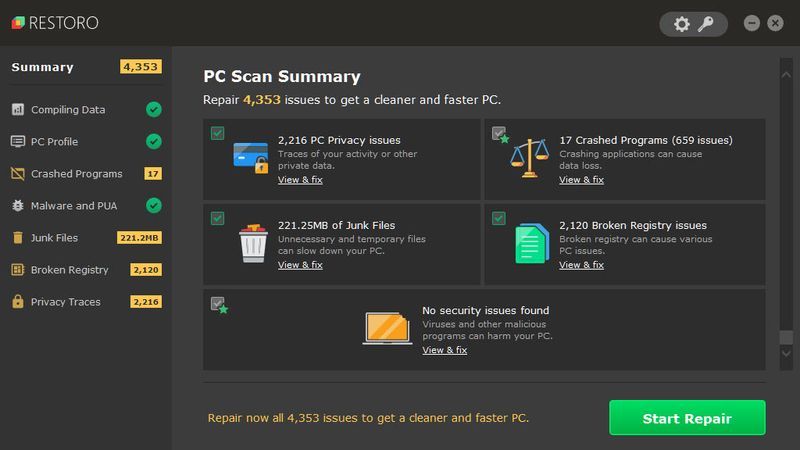 Nota: Restor datang dengan Sokongan Teknikal 24/7. Jika anda memerlukan sebarang bantuan semasa menggunakan Restor, anda boleh menggunakan salah satu daripada yang berikut:
Nota: Restor datang dengan Sokongan Teknikal 24/7. Jika anda memerlukan sebarang bantuan semasa menggunakan Restor, anda boleh menggunakan salah satu daripada yang berikut: • Telefon: 1-888-575-7583
• E-mel: support@restoro.com
• Sembang: https://tinyurl.com/RestoroLiveChat
Betulkan 5: Kemas kini pemacu grafik anda
Apabila pemacu grafik anda sudah lapuk atau rosak, ia mungkin menghalang antara muka pengguna seperti bar tugas untuk berfungsi dengan baik. Terdapat dua cara untuk menyemak sama ada pemacu grafik anda dikemas kini dan berfungsi dengan betul.
Menyemak manual – Jika anda seorang pengguna yang bijak dan tidak keberatan meluangkan masa untuknya, anda boleh pergi ke halaman web rasmi pengeluar ( AMD atau NVIDIA ), muat turun pemacu yang betul dan pasangkannya secara manual.
Menyemak secara automatik (Disyorkan) – Jika anda tidak mempunyai masa, kesabaran atau kemahiran komputer untuk mengemas kini pemacu video anda secara manual, anda boleh, sebaliknya, melakukannya secara automatik dengan Pemandu Mudah . Driver Easy akan secara automatik mengenali sistem anda dan mencari pemacu yang betul untuk GPU tepat anda, dan versi Windows anda, dan ia akan memuat turun dan memasangnya dengan betul:
- Jalankan Pemandu Mudah dan klik butang Mengimbas sekarang butang. Driver Easy kemudiannya akan mengimbas komputer anda dan mengesan sebarang pemacu masalah.
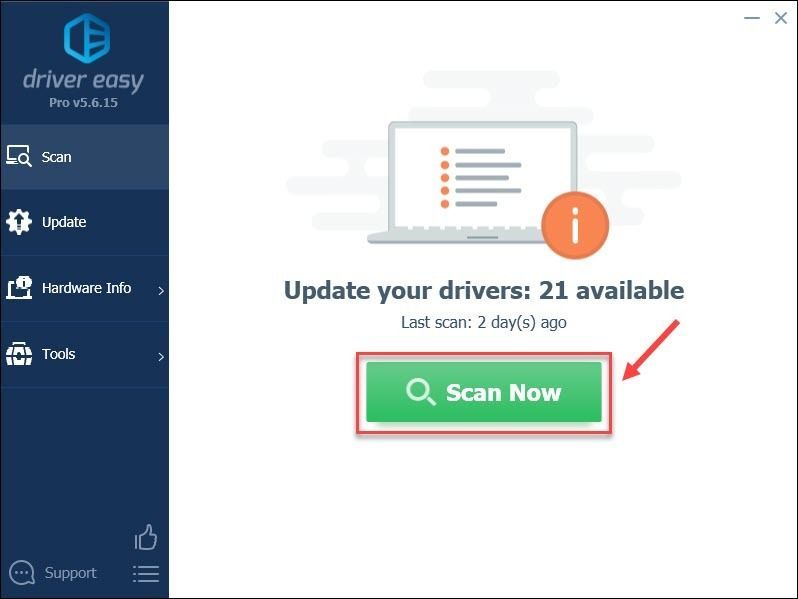
- Klik pada Kemas kini butang di sebelah pemacu grafik yang dibenderakan untuk memuat turun versi pemacu yang betul secara automatik, kemudian anda boleh memasangnya secara manual (anda boleh melakukan ini dengan versi PERCUMA).
Atau klik Kemaskini semua untuk memuat turun dan memasang versi yang betul bagi semua pemacu yang tiada atau lapuk pada sistem anda secara automatik. (Ini memerlukan Versi pro yang datang dengan sokongan penuh dan jaminan wang dikembalikan selama 30 hari. Anda akan digesa untuk meningkatkan apabila anda mengklik Kemaskini semua .)
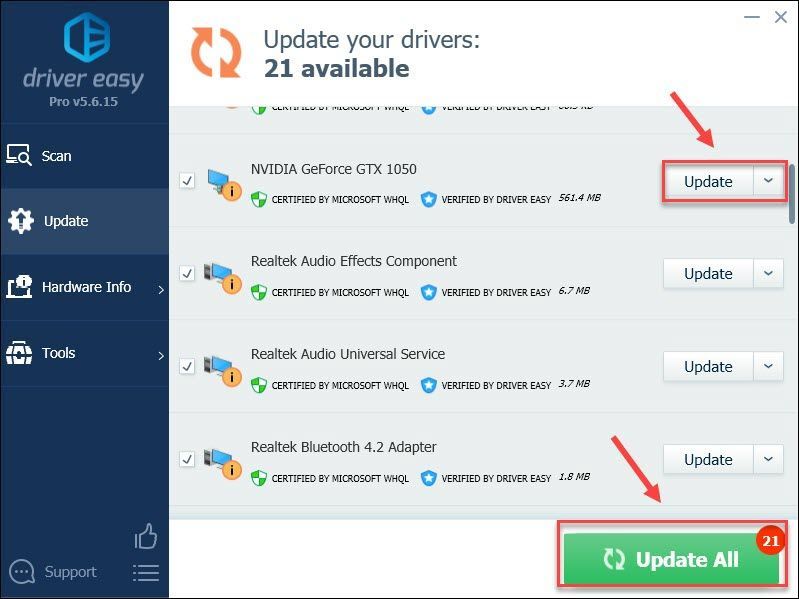 Versi Pro Pemandu Mudah datang dengan sokongan teknikal penuh.
Versi Pro Pemandu Mudah datang dengan sokongan teknikal penuh.
Jika anda memerlukan bantuan, sila hubungi Pasukan sokongan Driver Easy di support@drivereasy.com .
Itu sahaja tentang cara membetulkan masalah bar tugas Windows 11 tidak berfungsi. Harap post ini dapat membantu anda menyelesaikan masalah tersebut.
Jika anda mempunyai sebarang cadangan atau idea, anda dialu-alukan untuk meninggalkan komen.
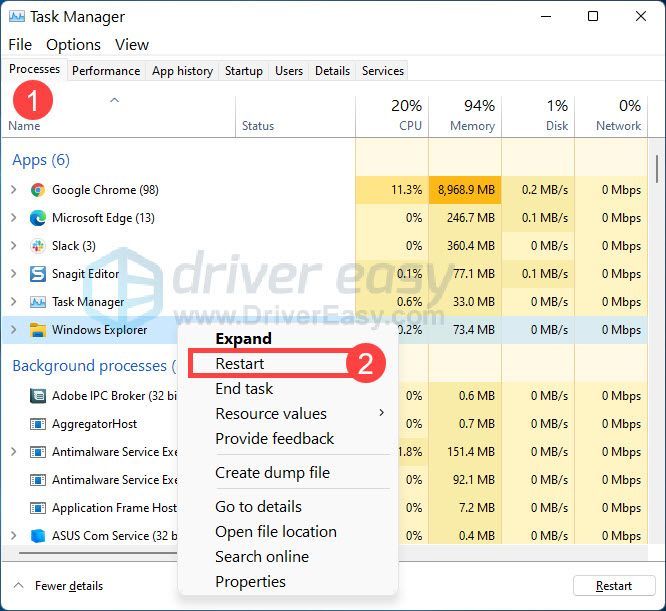
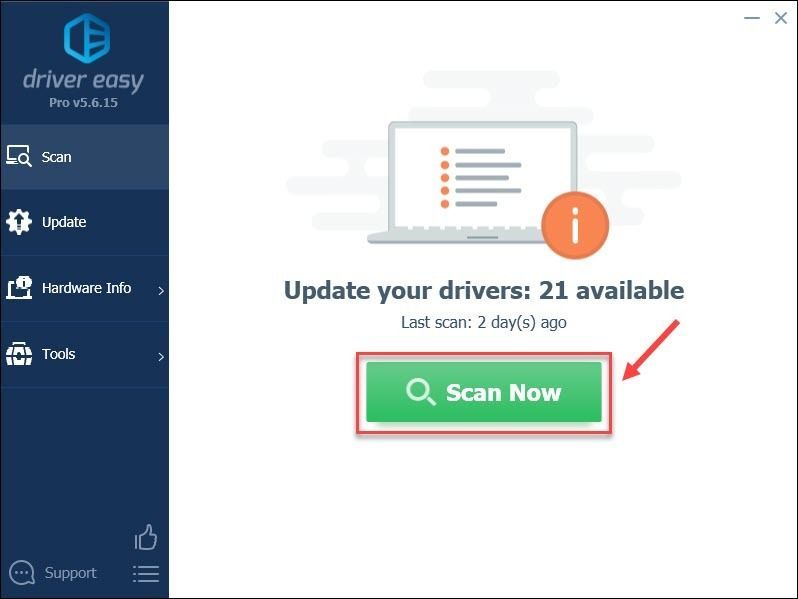
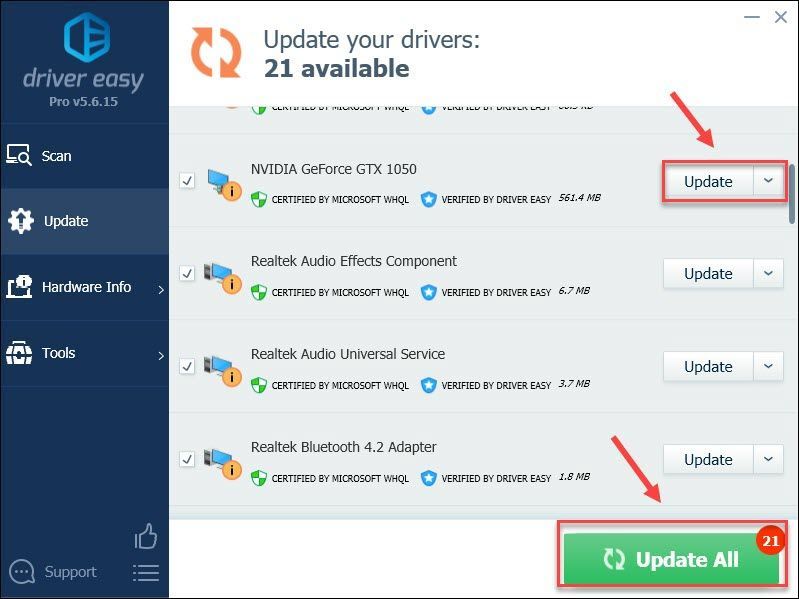




![[Petua 2022] Cara Membetulkan Ralat Dev 6068 dalam MW: Warzone](https://letmeknow.ch/img/knowledge/23/how-fix-dev-error-6068-mw.jpg)

![[Selesai] PC Ranap Semasa Bermain Permainan](https://letmeknow.ch/img/knowledge-base/08/solved-pc-crashing-when-playing-games-1.jpg)